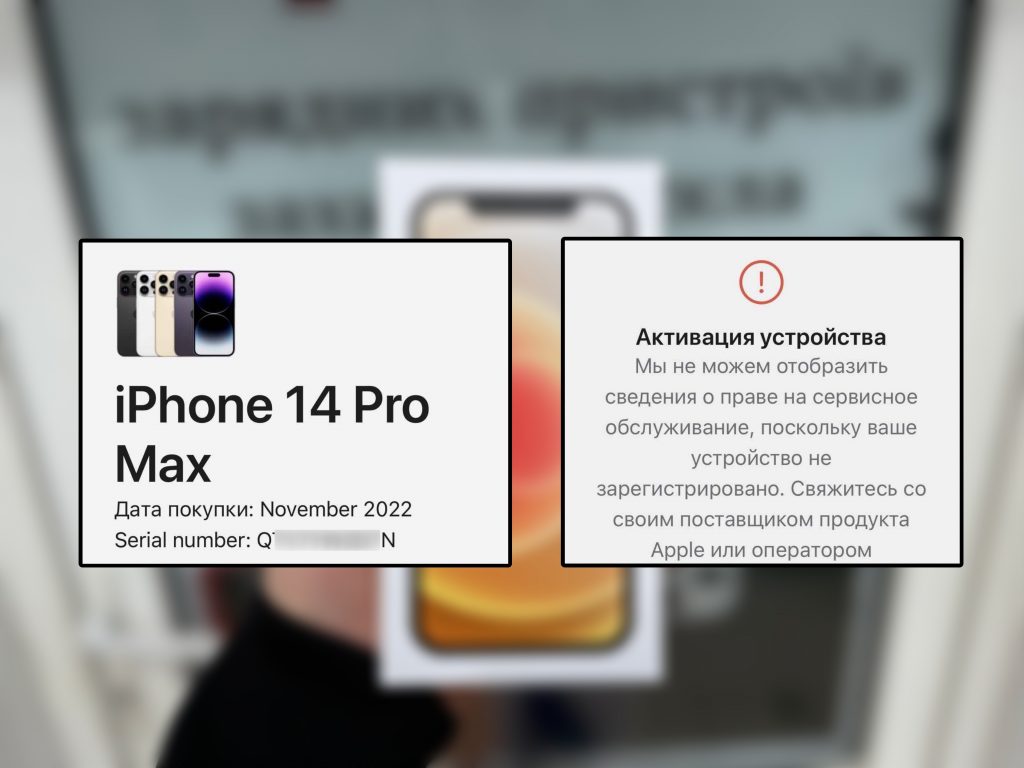Как убедиться в том, что при покупке нового iPhone вы получаете именно новое устройство?
Перед тем, как потратить значительную сумму на этот гаджет, важно проверить, не использовался ли он ранее. Это можно сделать, воспользовавшись надежными способами, предоставляемыми компанией Apple.
Приобретая смартфон, в первую очередь следует обратить внимание на необходимость активации устройства. Если ее не требуется, это может свидетельствовать о том, что гаджет уже был использован. Однако продавцы могут ловко маскировать следы использования.
Более надежный способ проверки заключается в использовании IMEI или серийного номера устройства, которые можно найти в разделе «ОБ УСТРОЙСТВЕ» на вашем телефоне.
Существует несколько способов проверки наличия активации устройства с использованием IMEI или серийного номера.
Один из них — ввести запрос «Проверка по IMEI iPhone» в любом поисковике, перейти на сайт производителя и ввести серийный номер устройства.
Затем нужно нажать кнопку «Продолжить». Если ваш iPhone был ранее активирован, информация на сайте об этом будет указана.
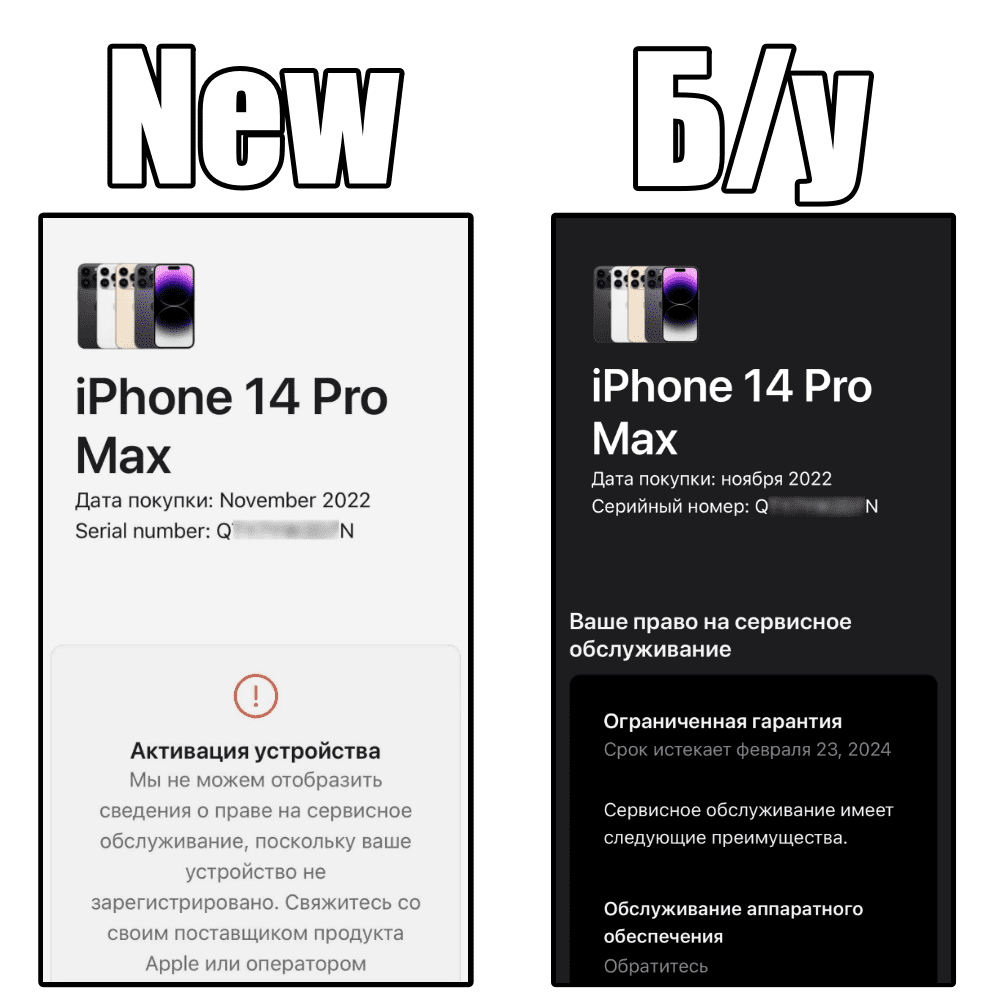
Если же ваше устройство не было активировано ранее, оно считается новым, и информация на сайте будет соответствующей.
Помните, что ответственный подход к покупке позволит избежать возможной переплаты за уже использованный смартфон и разочарований в будущем. Следуя простым советам, вы сможете убедиться в том, что покупаете именно новое устройство.
Как проверить б/у Айфон?
При покупке б/у (бывшего в употреблении) iPhone, необходимо принять ряд мер, чтобы убедиться в том, что он находится в хорошем состоянии и не имеет скрытых дефектов.
Вот несколько способов, которые могут помочь вам проверить б/у iPhone перед покупкой:
- Проверьте внешний вид: проверьте, нет ли царапин, трещин или других повреждений на корпусе телефона. Также обратите внимание на состояние кнопок, портов и разъемов.
- Проверьте экран: убедитесь, что экран работает корректно и нет повреждений. Запустите приложение, чтобы проверить, есть ли мерцание, или полосы на экране.
- Проверьте батарею: проверьте, насколько быстро заряжается и как долго держится заряд. Если батарея быстро разряжается или заряжается не полностью, это может быть признаком проблемы с батареей.
- Проверьте камеру: запустите приложение камеры, чтобы проверить, работает ли она корректно. Проверьте фронтальную и заднюю камеры, вспышку и другие функции.
- Проверьте работу сети: убедитесь, что телефон может подключаться к Wi-Fi и сотовой сети. Попробуйте отправить сообщение или совершить звонок, чтобы убедиться, что связь работает без проблем.
- Проверьте Touch ID или Face ID: если телефон поддерживает эти функции, убедитесь, что они работают корректно.
- Проверьте операционную систему: проверьте, что на телефоне установлена последняя версия операционной системы iOS.
- Сбросить айфон до заводских настроек и после активации проверить работоспособность сети (этим вы обезопасите себя от RSIM и удаленного iCloud)
- Проверьте на изгиб корпуса и работоспособность всех микрофонов.